Bước 1: Bạn click vào đây để cài đặt phần mềm hoặc mở Google Play > Gõ Kaspersky Mobile Antivirus: AppLock & Web Security > Tiến hành cài đặt vào điện thoại.

Bước 2: Sau khi cài đặt thành công mở ứng dụng > Chọn Tiếp theo > Tiếp tục chọn Tiếp theo sau đó chọn cho phép.

Bước 3: Chọn Tôi có một giấy phép > Chọn Nhập mã kích hoạt.

Bước 4: Sau khi nhập mã kích hoạt bạn chọn Tiếp theo để hoàn tất quá trình cài đặt và kích hoạt.

Bước 1: Bạn click vào đây để chọn và tải về phần mềm Kaspersky tương ứng key bản quyền mà bạn mua hoặc theo nhu cầu của bạn
Kaspersky trên Windows hiện tại (tháng 5/2020) có 3 phiên bản: Kaspersky Anti-Virus, Kaspersky Internet Security, Kaspersky Total Security.

Bước 2: Sau khi tải về máy, bạn mở file vừa tải lên, sau đó chọn Tiếp tục > Cài đặt. Quá trình cài đặt sẽ diễn ra khoảng 30 phút.

Bước 3: Khi quá trình cài đặt kết thúc, chọn Áp dụng > Hoàn tất để kết thúc quá trình cài đặt.

Bước 4: Sau khi cài đặt hoàn thành, bạn có thể nhập key bản quyền và nhấn Kích hoạt để có thể sử dụng.


Trên Windows 11, thanh taskbar có vị trí duy nhất là ở dưới cùng màn hình, không thể điều chỉnh linh hoạt lên trên, sườn phải, sườn trái như ở Windows 10 nữa. Những icon trên thanh taskbar mặc định nằm ở giữa
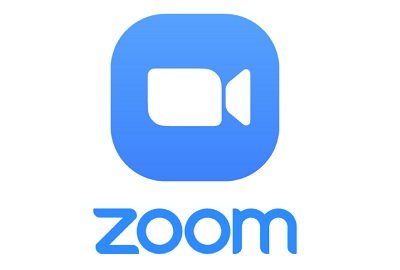
Trong bài viết này chúng tôi đã hướng dẫn chi tiết cách tải phần mềm Zoom Cloud Meeting và hướng dẫn chi tiết cách cài đặt Zoom trên máy tính và trên điện thoại
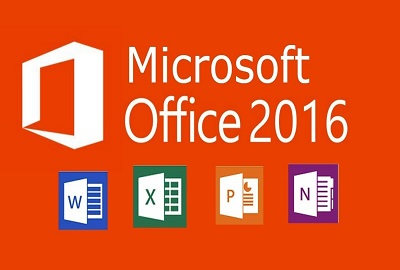
Microsoft Office là bộ ứng dụng văn phòng được sử dụng phổ biến nhất hiện nay. Vì thế Microsoft Office có lẽ bạn nào cũng biết đến rồi. Nhưng bên trong bộ Microsoft Office có rất nhiều Options mà bạn không bao giờ đụng đến
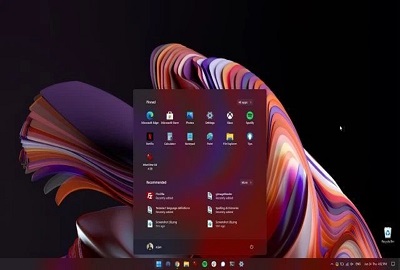
Bạn đang sử dụng Windows 10 và muốn nâng cấp lên Windows 11 nhưng không biết làm thế nào? Trong bài này mình sẽ hướng dẫn các bạn chi tiết cách để cập nhật lên phiên bản mới nhất Windows 11 nhanh chóng.